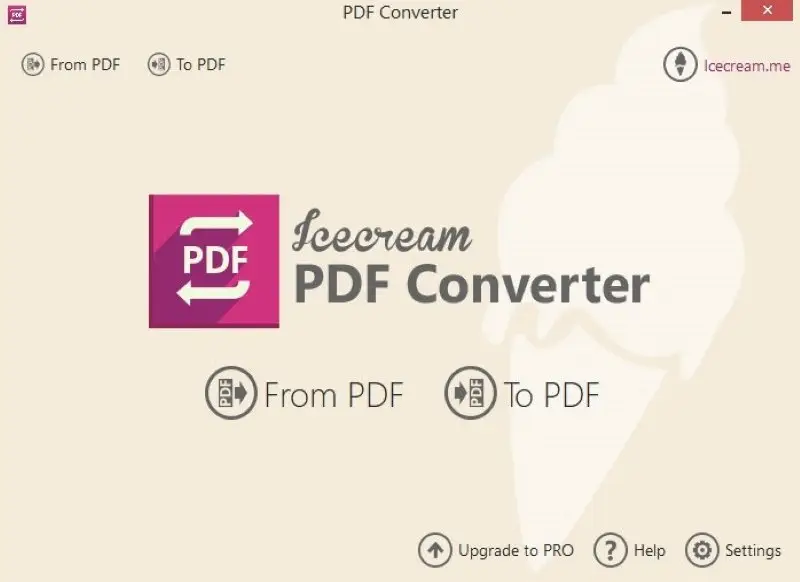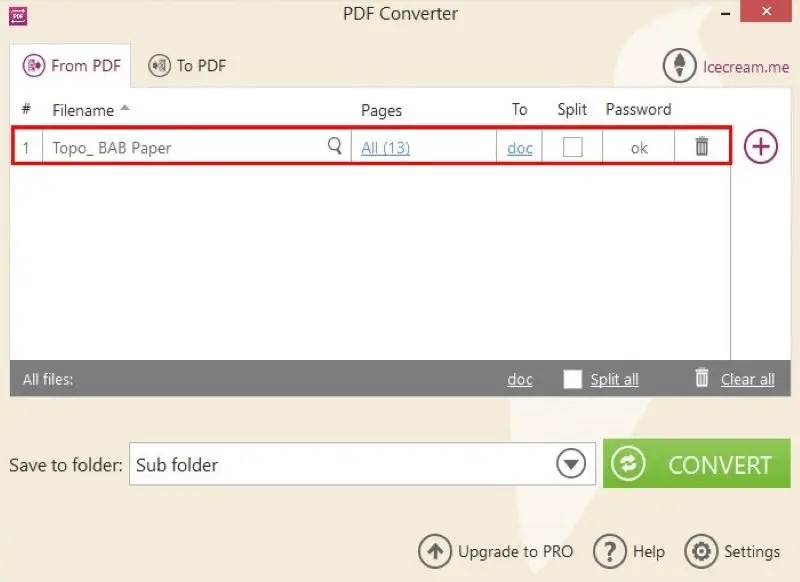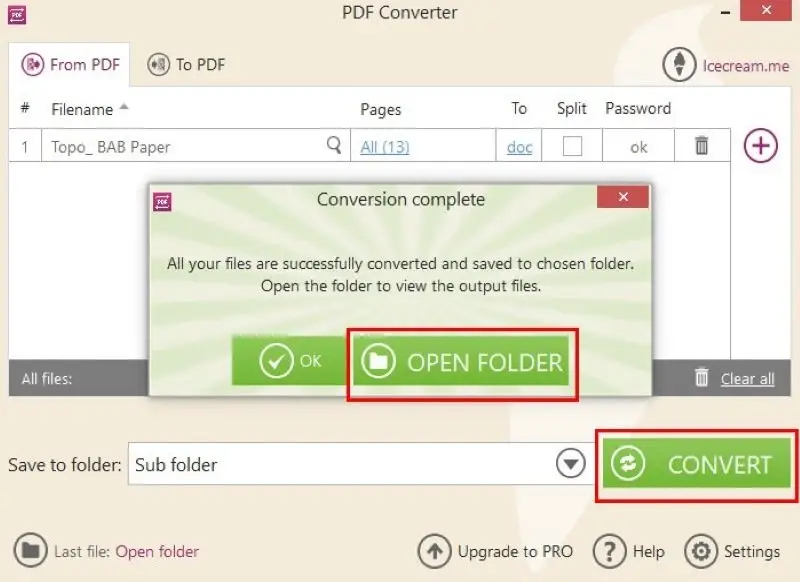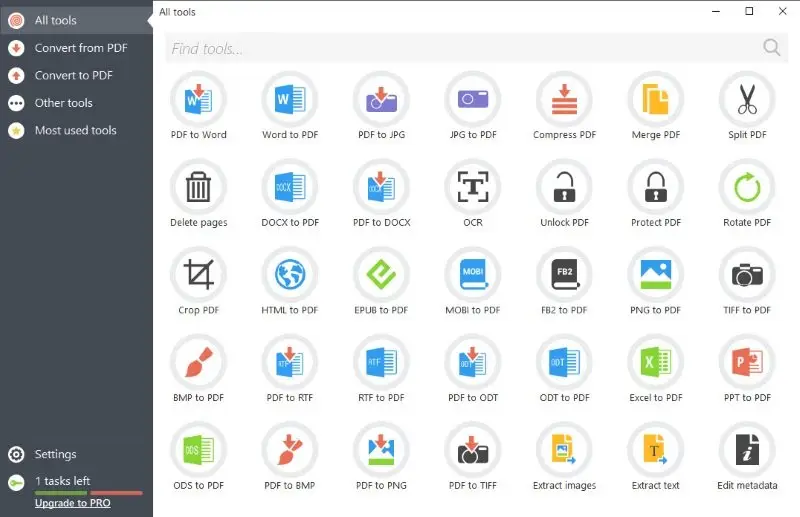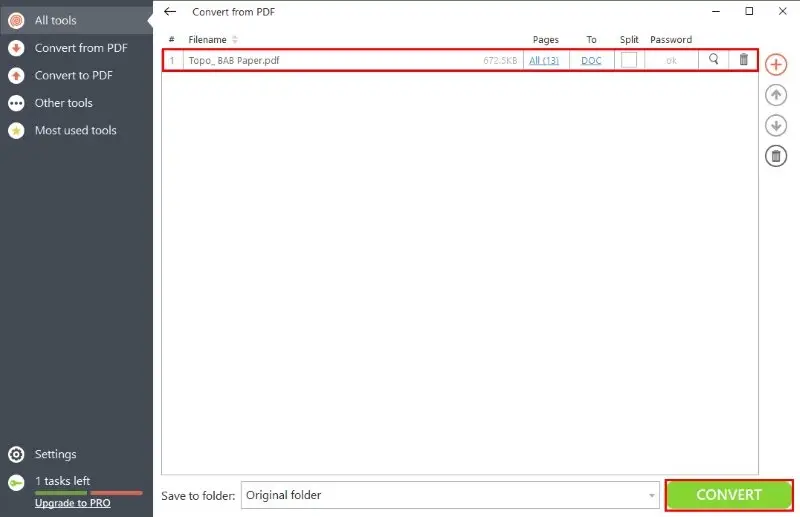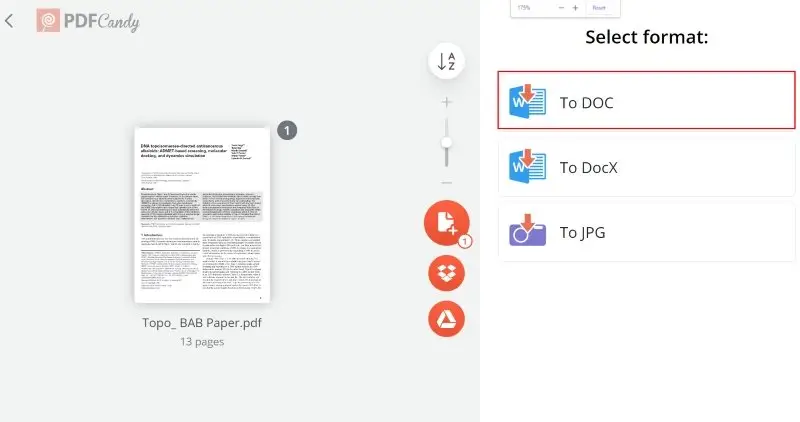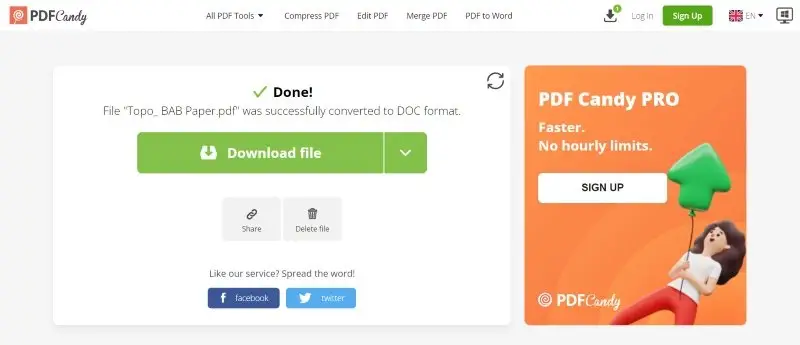PDF を Word に変換する方法
今日のデジタル時代において、PDF ファイルを Word 文書に変換する必要性は、これまで以上に重要になっています。あなたが研究論文を編集している学生であろうと、単に PDF 文書に変更を加えたいだけであろうと、フォーマットを切り替える能力は貴重なスキルです。
オンラインとオフライン変換の両方の詳細な手順をご用意しています。インターネットに接続していても、オフラインで作業していても、あなたのニーズに合ったソリューションが見つかります。
さらに、この作業をより簡単にする便利なアプリもご紹介します。PDF 文書に慣れていない方、PDF を Word に変換する方法がわからない方は、このまま読み進めてください!

PDF から Word へのコンバーターを選んだ経緯
PDF を Word に変換するための最良のサービスを選択する私は慎重にいくつかの要因を検討しました:
- 正確さ。コンバータは、テキスト、画像、表、その他の要素を含む元のレイアウトと書式を維持する必要があります。
- 使いやすさ。変換プロセスはシンプルであるべきで、インターフェースは明確で直感的であるべきです。
- バッチ処理。一度に複数の PDF 文書を変換する機能は、大きな時間の節約です。
これらの基準で PDF コンバータを評価することで、オンラインとオフラインの変換に最適なツールを選択することができました。
最高のオフライン PDF から Word コンバーター
1. Icecream PDF Converter
Icecream PDF Converter は、直感的なインターフェイスと堅牢な変換機能により、Windows 用の最高の PDF から WORD へのコンバーターとして際立っています。このオフラインツールは、シームレスで正確な PDF から編集可能な Word 文書への変換を保証します。
ステップバイステップガイド
- フリー PDF Word 変換をダウンロードし、画面のガイダンスに従ってツールをインストールします。
- デスクトップからアプリケーションを起動します。
- アプリのメインメニューにある「PDF から」ボタンを押します。
- 「PDF ファイルを追加」をクリックして、変換するファイルを追加するか、作業領域にドラッグ&ドロップします。
- 変換プロセスを開始するには、 「変換」を押してください。
- 「フォルダを開く」をクリックして、変換された Word ファイルを含むフォルダを1つ選択します。
最高の機能:
- 複数の PDF ファイルを同時に Word に変換し、時間と労力を節約します。
- 書式とコンテンツの高品質保存。
- 変換前に PDF ファイルをプレビューし、変換する特定のページまたはコンテンツを選択します。
- パスワードで保護された PDF をサポートし、機密文書の安全な取り扱いを提供します。
長所:
- 正確で信頼性の高い PDF から Word への変換。
- 変換したい特定の PDF ページを選択します。
- ユーザーフレンドリーなインターフェイス。
- 軽量インストーラ。
- ソフトウェアは、ほとんどの Windows PC 上で動作します。
- すべての基本的な、ほとんどのプレミアム機能が無料で利用可能です。
短所:
- Mac や Linux システムでは利用できない。
2. Microsoft Word
Microsoft Word は、PDF から Word へのコンバータとして使用できる汎用性の高いデスクトップアプリケーションです。それはあなたが簡単に編集可能な Word 文書として PDF ファイルを保存することができます。また、要件に応じて DOC または DOCX 拡張子のいずれかを選択することができます。
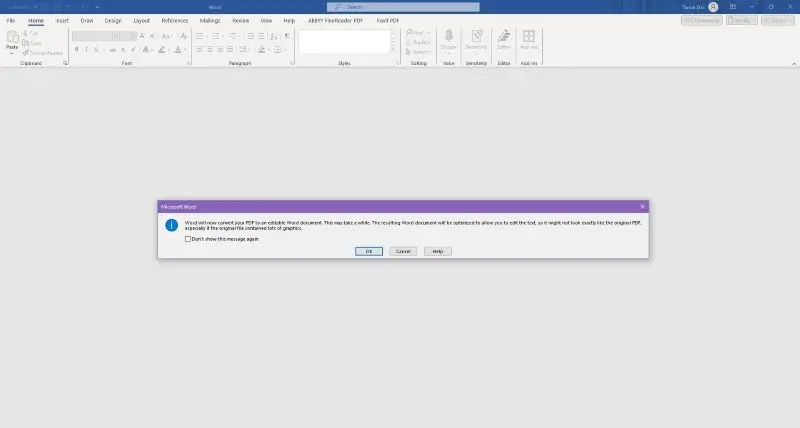
最高の機能:
- 画像や PDF をスキャンするための Microsoft Word の内蔵 OCR ソフトウェア。
- 出力ファイルの高度なコンテンツ編集機能。
長所:
- Microsoft 365 および Web ブラウザー アプリのサブスクライバー向け Microsoft Word は無料です。
- 数回のクリックで PDF から Word へ、またその逆も可能です。
- 文書の閲覧、編集、変換を一箇所で行うことができます。
- Word にはファイルサイズの制限がありません。
短所:
- バックグラウンドで OCR スキャンを処理しようとするとアプリがフリーズする。
- 複雑な PDF レイアウトを正確に変換するのに苦労する。
- PDF から Word への変換アプリを使用するには、Microsoft 365 パッケージ全体を購入する必要があるため、費用対効果はほとんどありません。
3. PDF Candy Desktop
もう 1 つの軽量で無料、強力な PDF から Word へのコンバーターは、PDF Candy Desktop アプリケーションです。これは、PDF ファイルを Word 形式に変換するための強力でユーザーフレンドリーなソリューションを無料で提供します。
ステップバイステップガイド
- PDF変換アプリを無料でダウンロードしてインストールします。
- Windowsパソコンで起動します。
- 「PDF Word 変換」をクリックし、変換するファイルを選択します。
- すべての文書が追加されたら、「変換」を押します。
- 変換されたすべてのファイルにアクセスするには、「フォルダを開く」ボタンを押してください。
最高の機能:
- ほぼすべてのスキャンまたは印刷された PDF 文書を Word ファイルに変換する強力な OCR 機能。
- それはすべての元の要素任意の特殊文字、句読点、アルファベットなどを保持します。
- このツールは、入力 PDF のコンテンツ構成と一致させることで、出力ファイルを専門的にフォーマットします。
- データの安全性とセキュリティのためにローカルでドキュメントを処理します。
長所:
- あらゆるページボリュームやサイズの PDF ファイルを変換できます。
- 変換だけでなく、PDF の分割や結合も可能です。
- 限られた変換タスクの個人的な使用のために無料で利用可能です。
- バッチ処理を使用して、複数の PDF ファイルを Word 形式に変換することができます。
短所:
- MacOS と Linux はサポートしていません。
ダウンロード: Windows
4. ファイル変換 (Document Converter)
ファイル変換 は、macOS ユーザー専用に開発された堅牢な PDF から Word へのデスクトップ アプリケーションです。それは、Mac コンピュータ上で PDF ファイルを Word 文書に変換する効率的な方法を提供します。
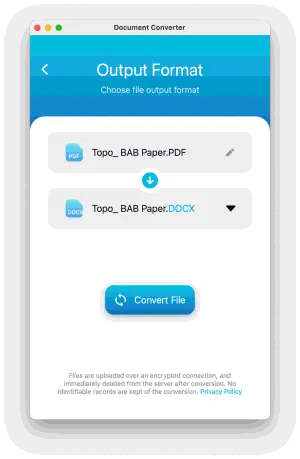
最高の機能:
- macOS 用に調整され、シームレスなパフォーマンスと統合を保証します。
- 複数の PDF を同時に Word 文書に変換できます。
長所:
- パフォーマンスを最適化した macOS ネイティブアプリケーション。
- 変換中にドキュメントの書式とレイアウトを保持します。
- PDF を DOC に変換 DOCX、TXT、その他のフォーマット。
短所:
- PDF を Word に変換する以上の限られた機能。
- Windows やその他のオペレーティングシステムではご利用いただけません。
- ほとんどの PDF から Word への変換機能には、アプリ内プレミアム パスの購入が必要です。
- 変換はクラウドサーバー上で行われるため、インターネット接続が必要。
ダウンロード: Mac
5. WPS PDF to Word Converter
WPS PDF to Word Converter は、PDF を Word に変換するための無料のデスクトップアプリケーションです。このツールは、ドキュメントを迅速に変換する必要があるときに重要な迅速な変換プロセスを提供します。
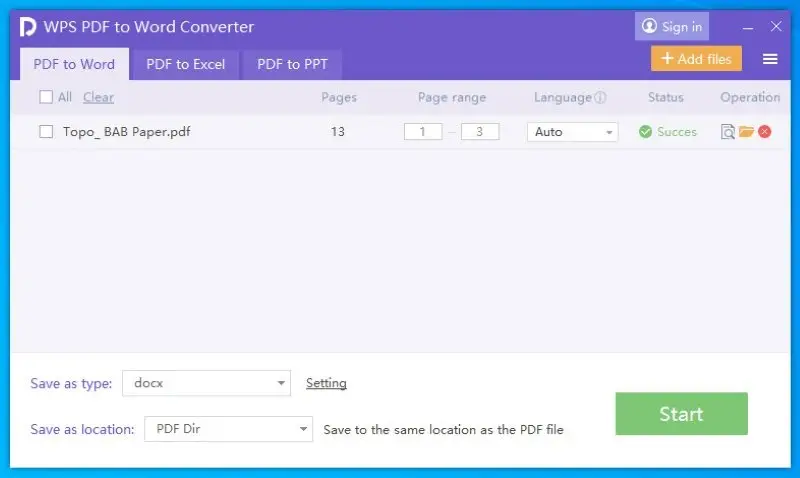
最高の機能:
- 直感的なインターフェイスは、初心者とプロの両方がツールを使用することができます。
- バッチで PDF を Word に変換できます。
- 優れたテキストと記号の抽出精度。
長所:
- 文書の書式を最大限に保持します。
- OCR 機能は、スキャンした PDF を編集可能な Word テキストに変換することができます。
- また、1つのファイルに複数の PDF をマージをサポートしています。
- いくつかの機能は無料でご利用いただけます。
短所:
- PDF から Word に変換する機能のほとんどは有料です。
- 無料版では 3 ページしか変換できません。
6. Adobe Acrobat Pro
Adobe Acrobat Pro も、PDF から Word への変換機能を備えた人気の PDF スイートです。しかし、あなたが変換目的の PDF から Word にこのツールを使用したい場合は、非常に高価なスイート全体を取得する必要があります。

最高の機能:
- 高度な OCR アルゴリズムにより、印刷またはスキャンされたテキスト、記号、数字などをすべて検出します。
- ソースファイル内のコンテンツ構成と書式を自動的に検出し、出力 Word 文書に同じものを引き継ぎます。
- PDF テキストの編集と、描画ツール、スタンプ、および多くを使用して、コメントを追加するためのツールを提供します。
長所:
- 世界的に高く評価されている PDF スイート。
- 高度なコンテンツ注釈機能。
- プロ仕様の豊富な機能。
- オンライン版もあります。
短所:
- 複雑なユーザーインターフェース。
- 学習曲線が速い。
- PDF から Word への変換のためだけに非常に高価。
- 多くのシステムリソースを消費する。
ダウンロード: Windows と Mac
7. Foxit PDF Editor Suite
Foxit PDF Editor Suite は、PDF を Word に変換するための包括的なデスクトップソフトウェアです。それはプロの編集機能を提供し、その効率的かつ正確な PDF から Word 変換で知られています。
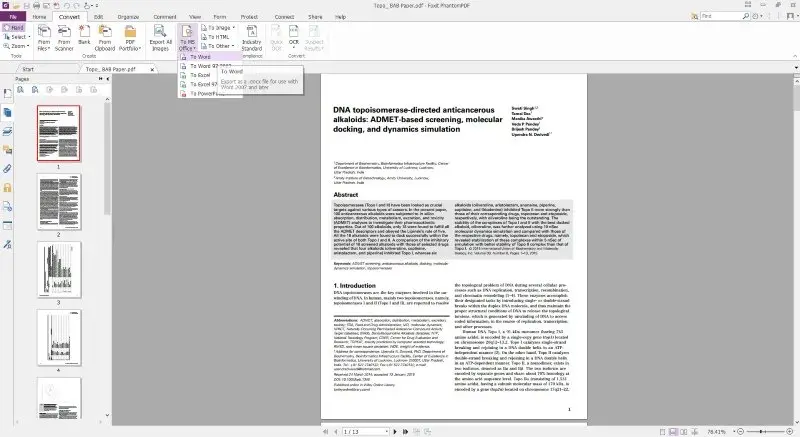
最高の機能:
- Dropbox、Google Drive、Box、Foxit Archive などのオンラインおよびオフラインソースからソース PDF をインポートします。
- DOC と DOCX 変換をサポートしています。
- 高度な OCR を使用して、PDF ファイルを他のドキュメント形式に変換します。
長所:
- 幅広い PDF 編集機能を搭載。
- バッチ変換をサポート。
- 文書をスキャンした後、直接 Word に変換します。
短所:
- 有料ソフトなので、定期的に PDF を Word に変換する必要がない場合は適さないかもしれません。
- 古いコンピューターではリソースを大量に消費する可能性がある。
- いくつかの高度な機能のための急な学習曲線が付属しています。
- フリーランスや中小企業、個人ユーザーにはコストが合わない。
ダウンロード: Windows および Mac
8. UniPDF
UniPDF は、PDF 文書を簡単に Word ファイルに変換するために設計されたデスクトップアプリケーションです。PDF を編集可能な Word 形式に変換する際、PDF の内容と書式を保持するための簡単で価値あるソリューションを提供します。
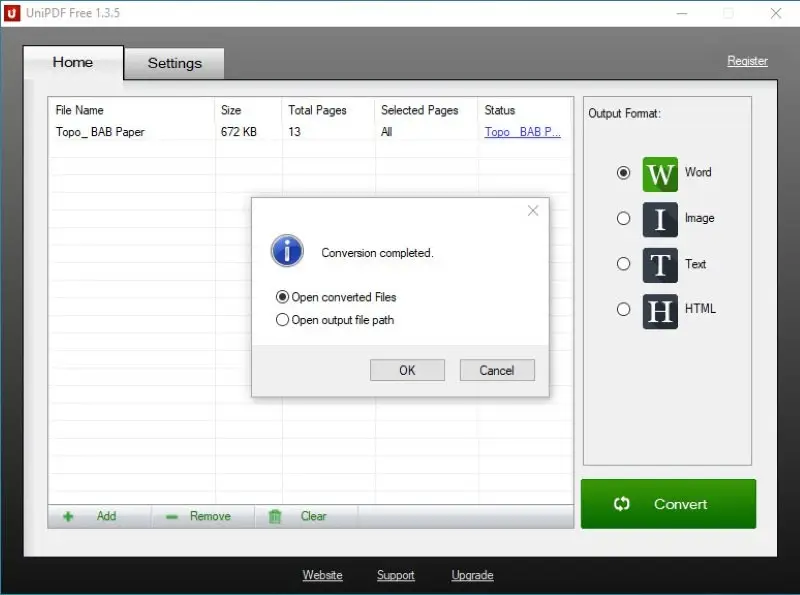
最高の機能:
- この PDF 変換ソフトは、複数のヨーロッパ言語やアジア言語を含む非英語文字を含む PDF を認識することができます。 ドキュメント全体を変換せずに、PDF から テキストまたは画像を抽出することを選択できます。
長所:
- シンプルで直感的なソフトウェア。
- 文書のレイアウトと書式を保持。
- PDF の一括変換が可能。
短所:
- いくつかのプレミアム代替ソフトと比較すると、機能が限られています。
- 複雑な PDF や高度な書式の PDF では、時折問題が発生する可能性があります。
- 無料版では変換数やページ数に制限がある場合があります。
ダウンロード: Windows
ベストオンラインPDF から Wordコンバータ
1. PDF Candy
時々 PDF を Word ファイルとして保存する必要がある場合は、オンラインコンバータを使用することができます。PDF Candyは、個人的およびプロフェッショナルな使用のために完全に無料です。クラウド上の高度な光学式文字認識ソフトウェアを誇り、ほとんどのウェブアプリよりもはるかに速く、より高い精度で PDF から Word への変換を実行することができます。
ステップバイステップガイド
- オンラインの PDF から Word へのコンバーターに移動します。
- 「ファイルを追加」をクリックし、ローカルまたはクラウドストレージからファイルを選択します。
- 「PDF から DOC」または「PDF から DOCX」を選択します。
- 変換が完了したら、「ファイルをダウンロード」をクリックして、出力 Word 文書を取得します。
最高の機能:
- Google DriveまたはDropboxからソースファイルをアップロードします。
- スケールアップされたワークロードのためのバッチ処理。
- プレゼンテーションの作成のために PPT を含む複数のフォーマットに PDF を変換することが可能です。
長所:
- 無料で PDF を Word に変換。
- 500MB までの大容量ファイルを処理
- 使いやすいインターフェース。
- 変換前の出力ファイルのクイックプレビュー。
- より高速なオンライン処理
- 最大限のセキュリティのために完全に暗号化されたデータ転送。
2. Google Drive
Google Drive には、優れた無料の PDF から Word コンバータとして機能する機能がある。Google Workspace プラットフォーム内で PDF ファイルを Word 文書にシームレスに変更することができます。
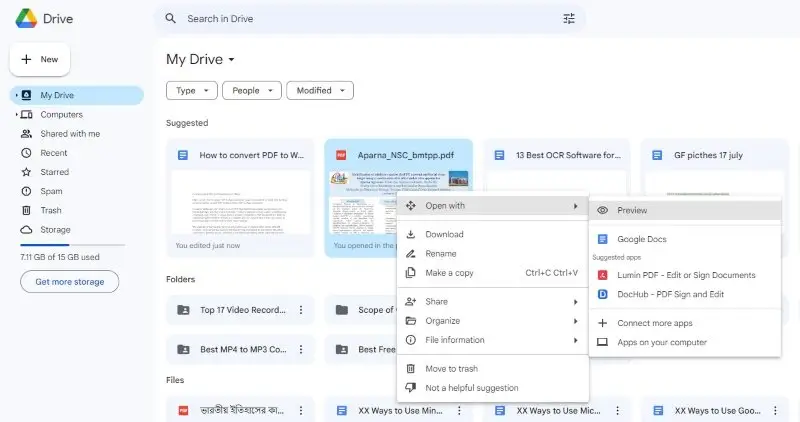
最高の機能:
- 検索可能なドキュメントをインターフェイス内で直接作成。
- コラボレーションツールで変換されたドキュメントを共有し、編集します。
- Google Docs を DOC、DOCX などとしてダウンロードする。
長所:
- PDF から Word への変換は完全に無料です。
- サードパーティアプリは一切不要。
- 複数のユーザーとリアルタイムで共同作業。
短所:
- OCRアルゴリズムは原始的で、書式が失われる可能性があります。
- プロフェッショナルやビジネスグレードのプロジェクトには適さない。
- 機密文書を扱う場合、クラウドサービスにアップロードすることはリスクをもたらす可能性があります。
3. Apryse PDF to Word Converter
Apryse PDF to Word Converterは、PDF ファイルを Word に簡単に変換できるオンラインツールです。迅速で便利な変換のためのわかりやすいインターフェイスが特徴です。
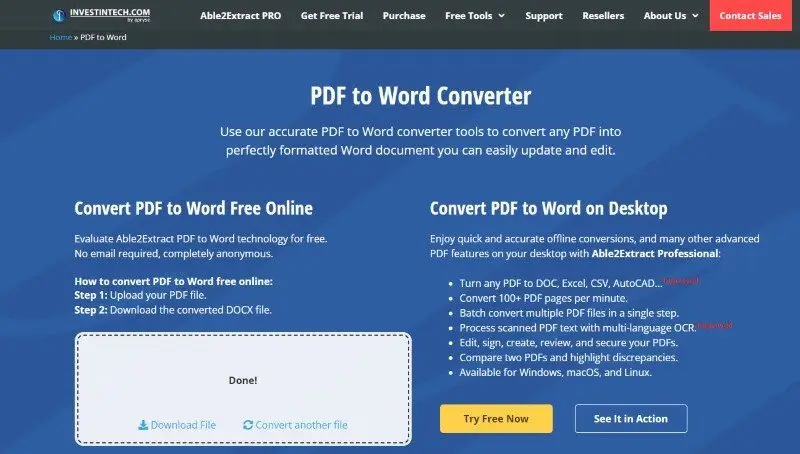
最高の機能:
- スマートフォンやタブレットを含むほとんどのウェブブラウザをサポート。
- OCR スキャンタスクを1つずつ処理。
- 最速 OCR スキャン。
長所:
- PDF からWord への変換が1ユーザーにつき毎日2回無料。
- 英語用に調整された OCR。
- メール登録不要。
短所:
- 無料版とオンライン版では、ユーザーごとの機能とタスクが制限されています。
- OCR スキャンアルゴリズムは高速なので、出力ファイルの不正確さに気づくかもしれません。
4. iLovePDF
iLovePDF は、結合、分割、圧縮、電子署名、異なる文書形式への変換のような様々なジョブのためのもう一つの人気があり、高く評価されているスイートです。

最高の機能:
- Google Drive および Dropbox から PDF をアップロードします。
- ドラッグ&ドロップのインターフェイスで、PDF を Word にオンライン変換。
- プラットフォームは直感的で、ナビゲートと理解が簡単です。
長所:
- プロと個人的な使用のためのフリーウェアツール。
- セットアップ不要。
- PDF 回転を含む変換以外のツールもあります。
短所:
- 無料版では、PDF から Word への変換のための OCR は提供されていません。
- 無料版では広告が表示される場合があります。
5. DocFly
お急ぎで、さらに編集したり修正したりするために PDF を Word ファイルに変換する迅速なソリューションが必要な場合は、DocFly をチェックアウトすることもできます。これは、Word として PDF を保存するための 3 ステップの方法を提供しています。
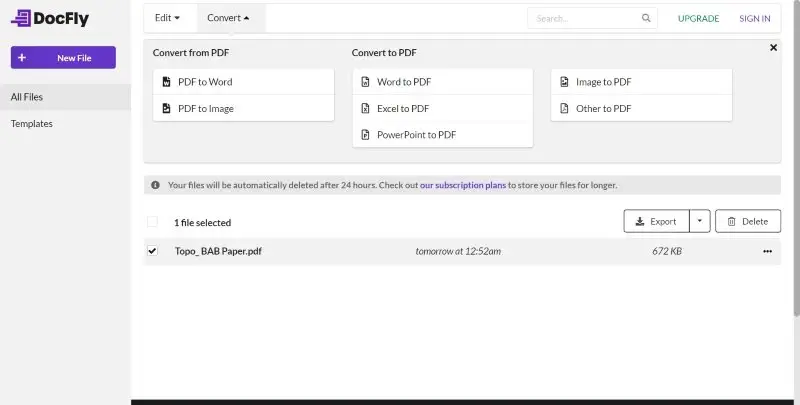
最高の機能:
- ローカルストレージから PDF をアップロードしたり、 Dropbox や Google Drive から PDF を追加することができます。
- サーバーは HTTPS 暗号化を使用して PDF を保護します。
長所:
- 変換されたファイルを直接ダウンロードしたり、自分宛にメールで送信することができます。
- ソースファイルをドラッグ&ドロップでアップロード。
- 24 時間後に自動的にサーバーから PDF を削除します。
短所:
- その無料サービスは、月にわずか 3 変換に非常に制限されています。
- PDF 変換の精度は標準以下です。
PDF から Word に変換する理由
あなたがスタンドアロンまたは Web アプリケーションを使用してPDF から Word に変換する方法を学びたいと思うかもしれないシナリオを以下に検索します:
- 簡単な編集。あなたは簡単に PDF ではなく、Word 形式で文書の内容を編集することができます。
- 共同作業。複数の編集者が OneDrive のようなクラウドストレージにホストされている 1 つの Word ファイルを編集することができます。この機能は PDF 文書では利用できませんし、簡単にアクセスすることもできません。
- 書式設定。Word は正確な書式設定が可能で、文書の作成やカスタマイズに最適です。
- テキストから音声へ。Word 文書は、スクリーンリーダーや支援技術にとって、よりアクセシブルであることが多い。
- テキストを扱う。PDF から Word への変換は、他の文書での再利用や引用のためにテキストを抽出するのに役立ちます。
- スペルチェック。Word は、文書の正確性を助ける、堅牢なスペルチェックと文法チェック機能を提供しています。
- フォームの記入。PDF フォームをよく使う場合は、PDF を Word 形式に変更すると、修正、データ抽出などが速くなります。
- 圧縮。PDF を Word に変換すると、ファイルサイズが小さくなり、共有や保存がより管理しやすくなります。
よくあるご質問
- フォーマットを失わずに PDF を Word に変換できますか?
- コンバータによっては、書式をよりよく保持するものもありますが、それでも元の PDF と変換後の Word 文書との間に若干の不一致が生じる場合があります。
- パスワードで保護された PDF を Word に変換できますか?
- 一部の PDF から Word への変換ソフトは、保護されたドキュメントを処理する機能を備えています。ただし、変換を成功させるには、パスワードを入力するか、パスワードを削除する必要があります。
- 変換処理中、画像やグラフィックはどうなりますか?
- これらの要素は通常保持されますが、配置や書式が変更される場合があります。
- 変換後に Word を編集できますか?
- はい、変換後のファイルは他の Word 文書と同様に編集可能です。
- ハイパーリンクやブックマークは変換後の文書に保存されますか?
- ハイパーリンクやしおりを保持できるコンバータもありますが、ソフトウェアの機能によって異なります。
- オンラインPDF Word 変換ソフトの安全性は?
- 評判の良いオンラインサービスは通常、変換プロセス中にデータを保護するために暗号化と安全な接続を使用しています。しかし、機密情報をオンラインで共有する場合は、慎重になることが不可欠です。
結論
だから今、あなたは、Windows、MacOS などのための様々なオンラインおよびオフラインアプリケーションを使用して PDF から Word 変換を実行する方法を知っている。また、個人、プロフェッショナル、およびビジネスのユースケースのために信頼できる PDF から Word コンバータの究極のリストを探索しました。
PDF を Word に変換するこれらのデスクトップおよびクラウドアプリケーションの中で、Icecream PDF Converter は、使いやすく、非常に手頃な価格なので、オフラインツールの最初の選択肢であるべきです。PDF から Word への変換タスクのためのアプリケーションの設定に行き詰まることがないように、迅速に物事を完了します。
オンライン変換の場合、PDF Candy を選択することをお勧めします。なぜなら、市場のどの PDF から Word ウェブアプリよりもインターネットデータのプライバシーとセキュリティに重点を置いているからです。
あなたにとって完璧なツールは、最も効率的にあなたのニーズに応えるものであることを忘れないでください。